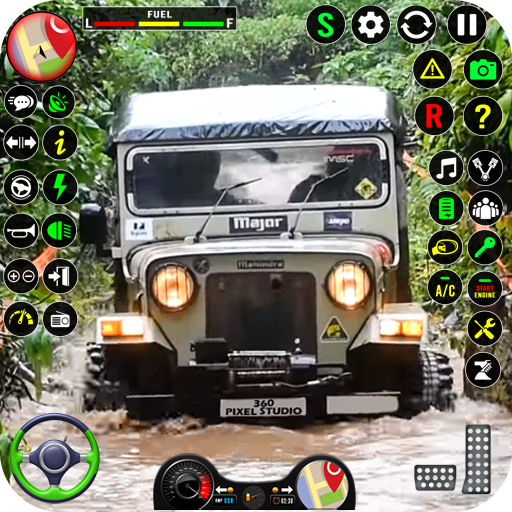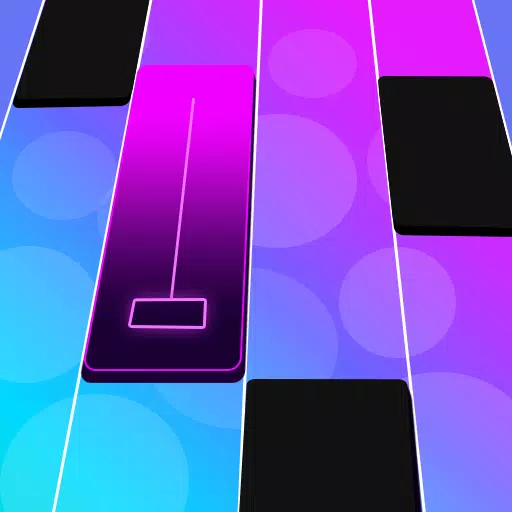Steam Deck: Como rodar jogos do Sega CD
Links rápidos
O Sega CD, ou Mega CD, era um acessório do Sega Megadrive/Genesis, permitindo à máquina rodar jogos mais avançados, tornando-a efetivamente um novo console. Não foi um grande sucesso para a empresa, mas foi um vislumbre do futuro dos jogos em CD com suas sequências FMV e muito mais. Além das cenas, o Sega CD apresentava qualidade de áudio superior devido ao seu formato de CD, oferecendo uma experiência que se afastava significativamente dos sons MIDI dos cartuchos de jogos tradicionais.
O Sega CD recebeu versões aprimoradas de Megadrive/Genesis jogos como Batman Returns e títulos como Luna Silver Star Story e Snatcher que usavam voz e cenas de FMV. Graças a programas como o EmuDeck no Steam Deck, você pode reviver os anos 90 e jogar seus jogos favoritos do Sega CD. Este guia demonstrará como fazer isso.
Atualizado em 9 de janeiro de 2025 por Michael Llewellyn: Executar jogos Sega CD no Steam Deck é a maneira ideal de jogar sua coleção. No entanto, como qualquer emulador, pode haver problemas ao usá-lo para jogar. Este guia foi atualizado para incluir Decky Loader e Power Tools conforme recomendado pelos desenvolvedores do EmuDeck. Esta atualização também inclui uma correção para restaurar seu programa Decky Loader após uma atualização do Steam Deck.
Modo de desenvolvedor e recomendações antes da instalação
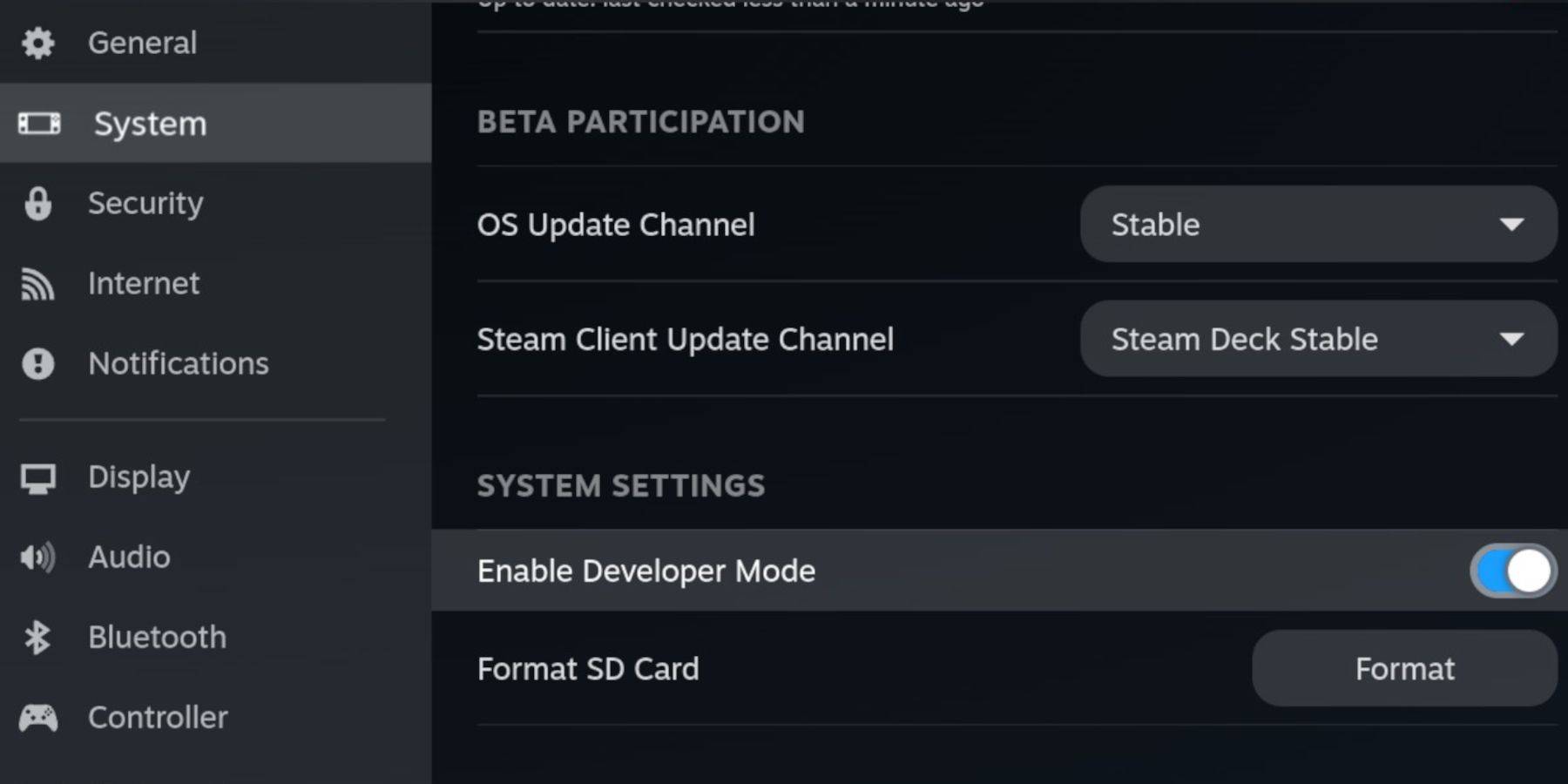
Antes de instalar o EmuDeck no Steam Deck, você deve ativar o Developer Modo e depuração remota CEF para garantir que o Steam Deck permaneça compatível com as atualizações do EmuDeck.
Modo Desenvolvedor
- Ative o Steam Deck.
- Pressione o botão Steam para acessar o menu Steam.
- Abra o menu Sistema e ative Desenvolvedor Modo.
- Abra o menu Desenvolvedor.
- Ativar CEF Remote Depuração.
- Pressione o botão Steam e selecione o menu Power.
- Mude para o modo Desktop.
Itens recomendados e necessários
- Um cartão micro SD A2 de alta velocidade para instalar o EmuDeck e jogos.
- Formate o cartão SD no Steam Deck.
- CD ROMS e BIOS da Sega de propriedade legal para seus jogos.
- Você pode usar um teclado e mouse para fazer a instalação e transferir arquivos com mais facilidade.
Formate seu cartão SD
- Insira o micro SD Cartão.
- Reabra o menu Steam e selecione Armazenamento.
- Formatar cartão SD.
Baixar EmuDeck para o Steam Deck

- Pressione o botão Steam.
- Selecione Power e mude para Desktop Modo.
- Baixe um navegador da Discovery Store, abra-o e baixe o EmuDeck.
- Selecione download e selecione a versão do Steam OS.
- Execute o instalador e selecione Personalizado.
- Clique na imagem do cartão SD.
- Em seguida, selecione Steam Deck.
- Selecione RetroArch, MelonDS, Steam ROM Manager e Emulation Station. Ou instale todos os emuladores para uso posterior.
- Pule as próximas telas e selecione Finalizar para iniciar a instalação.
Transfira seus arquivos do Sega CD para a pasta correta

É hora de mover seus arquivos ROMs e BIOS para as pastas apropriadas no Steam Deck.
Transfira arquivos BIOS
- Abra seu navegador de arquivos Dolphin no modo desktop.
- Selecione o cartão SD rotulado como Primário.
- Abrir a pasta Emulação.
- Selecione BIOS e transfira seus arquivos BIOS para lá.
Transfira seus CD ROMS da Sega
- Abra Primário.
- Em seguida, abra Emulação.
- Clique em ROMS.
- Abra a pasta chamada segaCD ou megaCD - ambos funcionam.
- Transferir seus ROMS nessa pasta.
Adicione seus ROMS com o Steam ROM Manager

Agora é hora de fazer com que seus CD ROMS da Sega funcionem no modo de jogo do Steam Deck, adicionando para a Biblioteca para que funcionem como seus jogos oficiais.
- Abra o EmuDeck.
- Agora abra o Steam ROM Manager no painel esquerdo e clique em sim.
- Clique em Avançar.
- Clique nos dois Nintendo DS windows.
- Clique em Adicionar jogos e depois clique em Analisar.
- O Steam ROM Manager preparará seus jogos e suas capas.
Consertar capas ausentes
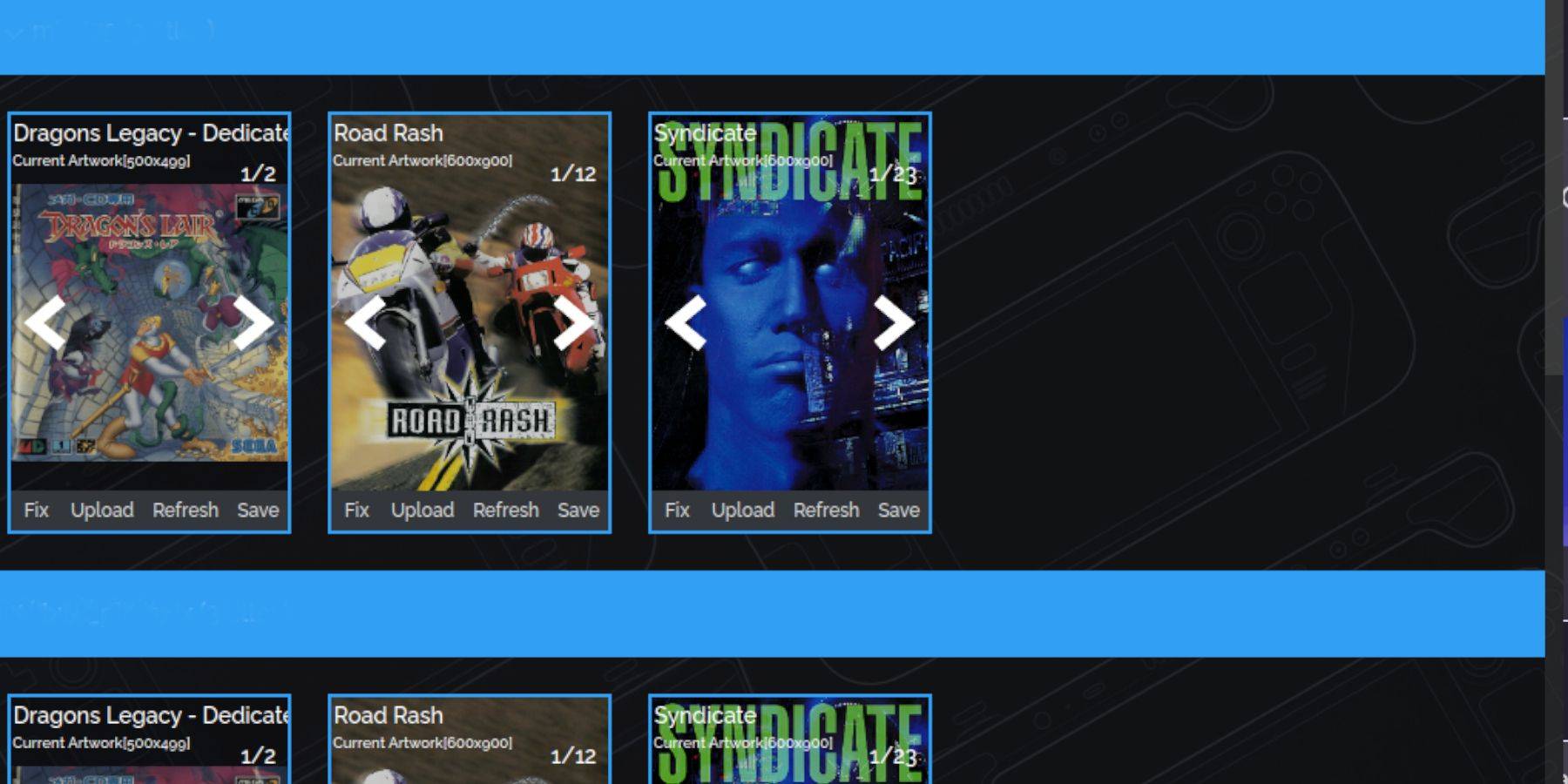
O Steam ROM Manager normalmente identifica e adiciona todas as suas capas ao modo de jogo e à biblioteca do Steam Deck. No entanto, alguns títulos obscuros ou importados podem não aparecer. Para resolver quaisquer capas faltantes, siga estas etapas:
- Se você tiver capas faltando, selecione Corrigir.
- Digite o título do jogo na barra de pesquisa Corrigir arte e título.
- Selecione uma das capas do jogo na barra lateral e role até encontrar uma capa adequada.
- Clique a capa para que fique destacada em branco.
- Em seguida, clique em Salvar e fechar no canto superior direito do Steam Rom Gerenciador.
Adicione suas capas baixadas
Pode ser necessário adicionar suas capas se o SRM não conseguir encontrá-las. Use uma pesquisa de imagens do Google para localizar a capa do seu jogo e siga as etapas abaixo.
- Clique em Fazer upload.
- Localize e adicione sua imagem.
- Em seguida, selecione Salvar e Fechar.
- Feche o SRM e volte para o modo de jogo.
Jogue seu Jogos Sega CD no Steam Deck
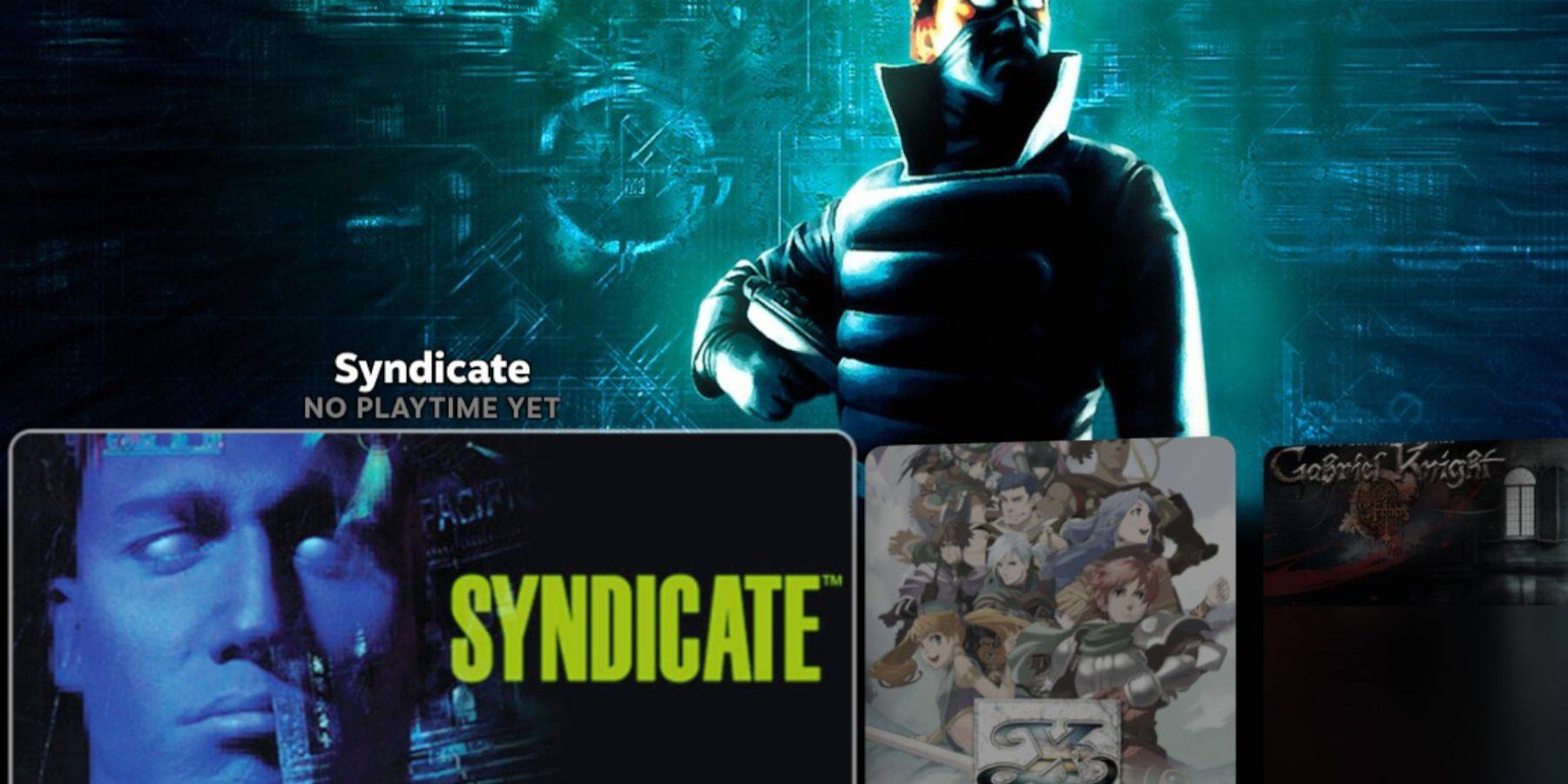
Os jogos Sega CD agora podem ser encontrados e jogados no Steam Deck Modo de jogo.
- Pressione o botão Steam.
- Selecione a Biblioteca.
- Vá para a guia Coleções.
- Abra a pasta Sega CD e jogue seus jogos a partir daí.
Emulation Station
Se você seguiu as etapas acima, você deve ter instalado o Emulation Station. É uma excelente maneira de organizar seus jogos e jogá-los com uma configuração de biblioteca diferente.
- Pressione o botão Steam.
- Selecione Biblioteca.
- Abra a guia Non-Steam.
- Localize Emulation Station e selecione Play.
Emulation Station é a melhor maneira de jogar jogos que exigem vários CDs, pois estão claramente identificados.
- Navegue até o Sega CD seção.
- Selecione o botão Menu.
- Selecione Raspador.
- Em Scrape From, opte por TheGamesDB.
- Em seguida, em Scrape These Systems, selecione Sega CD.
- Clique em Iniciar.
The Emulation Station o programa localizará e encontrará seus jogos copiados, metadados e capas para exibição em seu menu.
Instale o Decky Loader para o Steam Deck

Para executar o Power Tools, ajustar os SMTs e obter o desempenho de um console retrô como o Sega CD, os desenvolvedores do EmuDeck também aconselham você a instalar o Aplicativo Decky Loader. Para fazer isso, siga estas etapas.
- Conecte um teclado e um mouse se quiser tornar a navegação mais simples.
- Se você estiver no modo de jogo, pressione o botão Steam, Power e mude para o modo desktop.
- Baixe um navegador da Discovery Store e inicie-o no modo desktop.
- No seu navegador preferido, navegue até o GitHub Decky Página do carregador.
- Para iniciar o download, encontre o grande ícone de download e clique nele.
- Clique duas vezes no inicializador após a conclusão do download e escolha Instalação recomendada.
- Com a instalação concluída, reinicie o Steam Deck no modo de jogo.
Instale ferramentas elétricas

Depois de instalar o aplicativo DeckyLoader, use o programa Decky Loader para instalar o PowerTools. Para concluir a instalação, siga as etapas descritas abaixo.
- Pressione o botão Menu de acesso rápido (QAM) sob o trackpad direito e pressione-o para entrar no modo de jogo.
- Abra o novo ícone do plugin na parte inferior do QAM.
- Selecione o ícone da loja na parte superior do menu Decky Loader.
- No Decky Store, encontre o plugin Power Tools e instale-o.
Configurações de emulação ideais para ferramentas elétricas
- Pressione o botão Steam, abra a Biblioteca, navegue até o seu Sega CD guia em Coleções e inicie um jogo Sega CD.
- Pressione o botão QAM, Decky Loader e selecione Ferramentas Elétricas menu.
- Desligue SMTs.
- Ajuste Threads para 4.
- Primeiro, pressione o botão QAM e, em seguida, abra o menu Desempenho selecionando o pequeno ícone de bateria.
- Ative a visualização avançada.
- Em seguida, alterne o controle manual do relógio da GPU Ativado.
- Aumente a frequência do clock da GPU para 1200.
- Em seguida, escolha Por perfil de jogo para salvar essas configurações para jogos individuais.
Consertando Decky Loader após um Steam Atualização do Deck
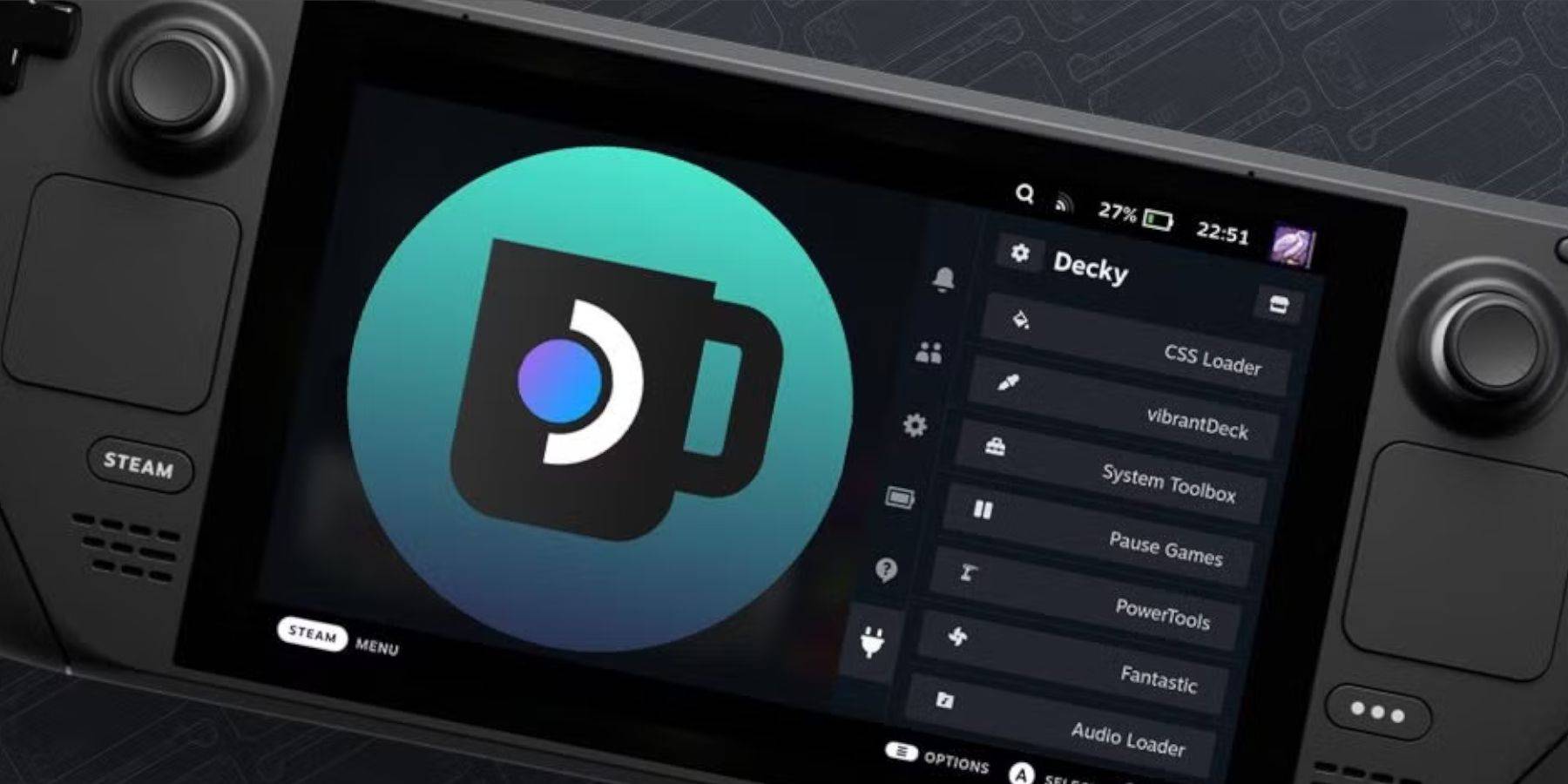
O aplicativo Decky Loader pode ser excluído do seu QAM devido a uma grande atualização do Steam Deck. Para restaurá-lo, siga estas etapas.
- Pressione o botão Steam para iniciar o Power e selecione Modo Desktop se ainda estiver no modo de jogo.
- No modo Desktop, inicie um navegador quando o Steam Deck for reiniciado.
- Vá para a página Decky Loader GitHub e clique no ícone Download.
- Selecione 'Executar' e evite a opção 'Abrir'.
- Digite sua senha sudo no prompt.
- Siga as instruções na tela para criar uma nova senha sudo, caso ainda não o tenha feito. Selecione uma senha memorável e anote para instalações futuras.
- Após a instalação, desligue o Steam Deck e reinicie-o no modo de jogo.
- Pressione o botão QAM e em seu Decky Loader aplicativo, suas configurações e plug-ins retornarão ao estado anterior.
Isso é tudo o que é necessário para instalar e executar o EmuDeck para jogar seus jogos favoritos do Sega CD no Steam Deck.
Avalie agoraSeu comentário não foi salvo
-
1

O quebra-cabeça de Sakamoto se desenrola no Japão
Jan 27,2025
-
2

Alien: Romulus 'fixou' terrível Ian Holm CGI para lançamento domiciliar, mas os fãs ainda pensam que é muito ruim
Mar 03,2025
-
3

ROBLOX: Obtenha códigos da 2ª temporada exclusivos de "jogo da lula" para recompensas épicas
Feb 20,2025
-
4

Roblox King Legacy: códigos de dezembro de 2024 (atualizados)
Dec 24,2024
-
5

Apex Legends continua caindo na contagem de jogadores simultâneos
Dec 30,2024
-
6

Datas de testes beta de Call Of Duty: Black Ops 6 confirmadas
Jan 05,2025
-
7

A Marvel Rivals estreia no Midtown Map Update
Feb 02,2025
-
8

Roblox: Códigos de notoriedade (janeiro de 2025)
Jan 17,2025
-
9

Metáfora: Refantazio lança uma nova atualização para janeiro de 2025
Feb 20,2025
-
10
![[Temporada arcana chega ao Torchlight: Infinite]](https://img.68xz.com/uploads/87/173654282367818a67955c0.jpg)
[Temporada arcana chega ao Torchlight: Infinite]
Jan 29,2025
-
Download

Magnet Hero
Ação / 45.6 MB
Atualizar: Feb 11,2025
-
Download

Bulma Adventure 2
Casual / 57.55M
Atualizar: Mar 09,2024
-
Download

Love and Deepspace Mod
Simulação / 2.79M
Atualizar: Jun 10,2023
-
4
ALLBLACK Ch.1
-
5
Raising Gang-Girls:Torment Mob
-
6
Rusting Souls
-
7
Mr.Billion: Idle Rich Tycoon
-
8
VRNOID demo(Meta Quest)
-
9
Brawl Box Stars Simulator
-
10
Escape game Seaside La Jolla